win10怎么录屏并保存视频文件 如何在win10上录制屏幕操作过程的视频
更新时间:2023-05-01 15:36:16作者:jiang
win10怎么录屏并保存视频文件,在如今越来越数字化的时代,更多的工作任务需要演示或者分享电脑屏幕。因为Win10拥有十分强大的功能,因此它是一个优秀的屏幕录制和捕获视频的工具。无论是为工作演示、教育培训,或是收藏自己喜欢的网站、游戏等,录制屏幕操作过程的视频已经成为了一项日益普遍的功能需求。那么在Win10上,如何实现录制并保存屏幕操作过程的视频呢?接下来就让我们一起来探讨一下吧。
具体方法:
1、看到电脑左下角开始菜单,点击,选择设置。
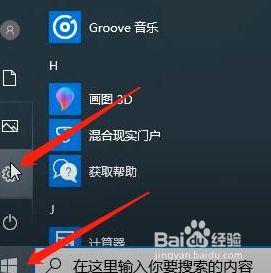
2、进入后选择游戏。
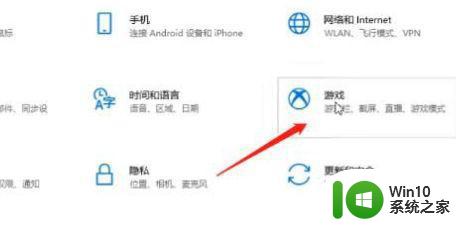
3、点击游戏栏 选择开 下面有很多的键盘快捷方式可以供大家学习使用,如果是需要打开录制选项的话,可以按住键盘上的Windows键+Alt键+G键就可以打开了,点击开始录制,就可以实现win10录屏了。
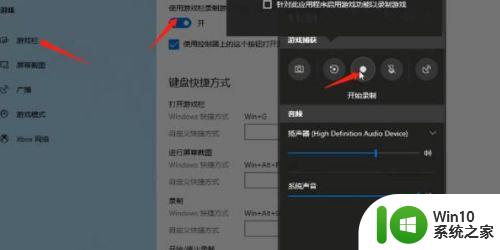
在Win10上录制屏幕视频非常简单,只需使用内置的“Game Bar”工具即可。首先按下Win + G,打开“Game Bar”界面,选择“开始录制”按钮,进行录制。录制完成后,可在“文件夹”中找到视频文件并查看。这一功能不仅适用于游戏录制,也可以用于录制其他操作过程,非常实用方便。
win10怎么录屏并保存视频文件 如何在win10上录制屏幕操作过程的视频相关教程
- 电脑录屏后的视频哪里找 win10屏幕录制文件保存位置在哪
- 如何在win10找到录屏文件的存储路径 win10录屏后如何查看录制的视频文件
- Win10电脑录屏软件推荐 如何使用Win10电脑录制屏幕视频
- 教你使用win10自带录屏软件录制视频 win10自带录屏功能录制视频的步骤
- win10录制视频软件在哪里 win10怎么打开录制视频软件
- 电脑录制的视频在哪里找到 win10屏幕录制功能详解
- win10系统自带的录屏功能如何设置 如何在win10电脑上录制屏幕视频
- 电脑录屏的视频在哪里找 win10系统win G录制的视频存放在哪里
- win10系统录屏幕视频和声音的方法 win10系统如何录屏幕视频和声音
- win10如何用视频做屏保壁纸 win10用视频做屏保教程
- win10播放视频屏幕上方出现文件无法渲染的解决方法 win10播放视频屏幕上方出现文件无法渲染的错误原因有哪些
- win10自带录制怎么录制视频 win10自带录屏功能怎么设置
- 蜘蛛侠:暗影之网win10无法运行解决方法 蜘蛛侠暗影之网win10闪退解决方法
- win10玩只狼:影逝二度游戏卡顿什么原因 win10玩只狼:影逝二度游戏卡顿的处理方法 win10只狼影逝二度游戏卡顿解决方法
- 《极品飞车13:变速》win10无法启动解决方法 极品飞车13变速win10闪退解决方法
- win10桌面图标设置没有权限访问如何处理 Win10桌面图标权限访问被拒绝怎么办
win10系统教程推荐
- 1 蜘蛛侠:暗影之网win10无法运行解决方法 蜘蛛侠暗影之网win10闪退解决方法
- 2 win10桌面图标设置没有权限访问如何处理 Win10桌面图标权限访问被拒绝怎么办
- 3 win10关闭个人信息收集的最佳方法 如何在win10中关闭个人信息收集
- 4 英雄联盟win10无法初始化图像设备怎么办 英雄联盟win10启动黑屏怎么解决
- 5 win10需要来自system权限才能删除解决方法 Win10删除文件需要管理员权限解决方法
- 6 win10电脑查看激活密码的快捷方法 win10电脑激活密码查看方法
- 7 win10平板模式怎么切换电脑模式快捷键 win10平板模式如何切换至电脑模式
- 8 win10 usb无法识别鼠标无法操作如何修复 Win10 USB接口无法识别鼠标怎么办
- 9 笔记本电脑win10更新后开机黑屏很久才有画面如何修复 win10更新后笔记本电脑开机黑屏怎么办
- 10 电脑w10设备管理器里没有蓝牙怎么办 电脑w10蓝牙设备管理器找不到
win10系统推荐
- 1 番茄家园ghost win10 32位官方最新版下载v2023.12
- 2 萝卜家园ghost win10 32位安装稳定版下载v2023.12
- 3 电脑公司ghost win10 64位专业免激活版v2023.12
- 4 番茄家园ghost win10 32位旗舰破解版v2023.12
- 5 索尼笔记本ghost win10 64位原版正式版v2023.12
- 6 系统之家ghost win10 64位u盘家庭版v2023.12
- 7 电脑公司ghost win10 64位官方破解版v2023.12
- 8 系统之家windows10 64位原版安装版v2023.12
- 9 深度技术ghost win10 64位极速稳定版v2023.12
- 10 雨林木风ghost win10 64位专业旗舰版v2023.12